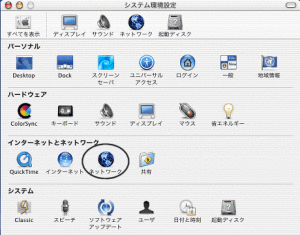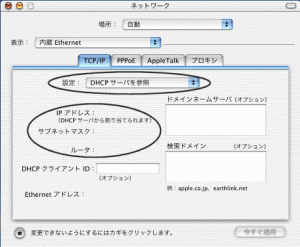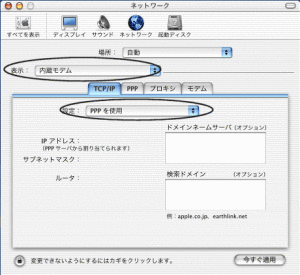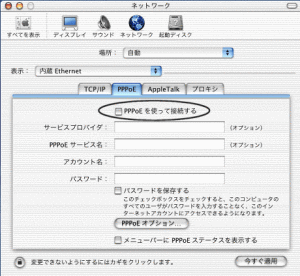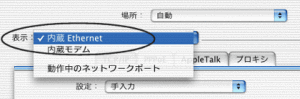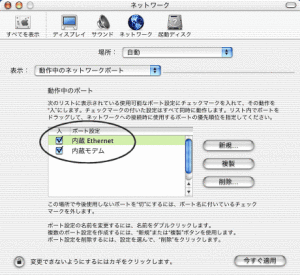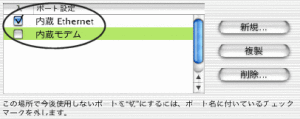各種Q&A集(IPアドレス取得確認ーMac)
お客様からのよくあるご質問を内容別に掲載しています。インターネット接続などでお困りの方は、
是非ご参考にしてください。
■IPアドレスの取得手順
Mac OS Xの確認・対応手順
1.
システム環境設定を開き、「ネットワーク」をクリックします。
2.
「設定」の項目が、「DHCPサーバを参照」になっていることを確認します。
IPアドレスに0.0.0.0という数字が表示されている、169から始まる数字が表示されている、
モデムとパソコンを直接接続しているのにもかかわらず192から始まる数字が表示されている場合は、
IPアドレスが正常に取得できていません。
3.
表示の項目が「内蔵モデム」になっていたり、「設定」の項目が「PPPを使用」になっていると
接続できませんので、それぞれを「内蔵Ethernet」、「 DHCPサーバを参照」に変更します。
4.
「PPPoE」のタブ設定が、「PPPoEを使って接続する」にチェックマークがついている場合も
接続できませんので、チェックマークをはずします。
5.
表示の項目で「動作中のネットワークポート」を選択し、使用するポートとして「内蔵Ethernet」のみ
マークを残し、それ以外のポート(下記例では「内蔵モデム」)のマークを空白にしておくことで、
ダイヤルアップによるQ2接続などの防止となります。
上記対応後も正常にIPアドレスが取得できない場合は、確認4へ。
正常にIPアドレスを取得しているにも関わらず、ホームページ等が表示できない場合は確認5へ。